En boks med hale-diagram viser fordelingen af data i kvartiler, idet middelværdien og udenforliggende værdier fremhæves. Boksene kan have linjer, der går lodret, som kaldes "haler". Disse linjer angiver variansen uden for øverste og nederste kvartil, og alle punkter uden for disse linjer eller haler anses for at være udenforliggende værdier.
Kasse med hale-diagrammer bruges oftest i statistiske analyser. Du kan f.eks. bruge et kasse med hale-diagram til at sammenligne resultater af medicinske forsøg eller læreres prøveresultater.
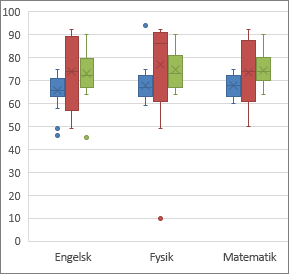
Oprette et kasse med hale-diagram
-
Vælg dine data – enten en enkelt dataserie eller flere dataserier.
(De data, der er vist i følgende illustration, er en del af de data, der bruges til at oprette det eksempeldiagram, der er vist ovenfor).
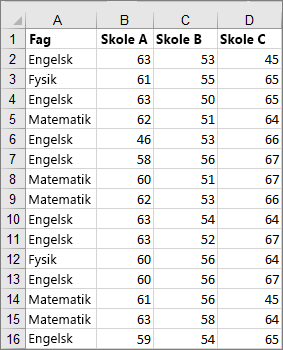
-
I Excel skal du klikke på Indsæt > Indsæt statistikdiagram >Kasse med hale som vist i nedenstående illustration.
Vigtigt!: Dette trin fungerer lidt anderledes i Word, Outlook og PowerPoint:
-
Klik på Diagram i gruppen Illustrationer under fanen Indsæt.
-
I dialogboksen Indsæt diagram skal du på fanen Alle diagrammer klikke på Kasse med hale.
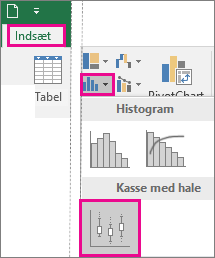
-
Tip!:
-
Brug fanerne Diagramdesign og Formatér til at tilpasse diagrammets udseende.
-
Hvis du ikke kan se disse faner, skal du klikke et vilkårligt sted i feltet og hale-diagrammet for at føje Diagramdesign til båndet.
Skift indstillinger for kasse med hale-diagram
-
Højreklik på et af felterne i diagrammet for at vælge feltet, og klik derefter på Formatér dataserie i genvejsmenuen.
-
I ruden Formatér dataserie skal du foretage de ønskede ændringer med Serieindstillinger markeret.
(Oplysningerne i diagrammet efter illustrationen kan hjælpe dig med at foretage dine valg).
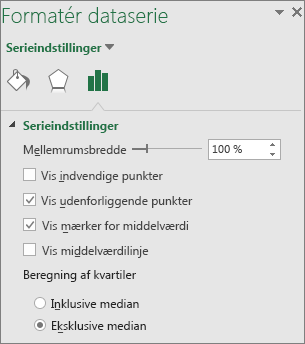
Serieindstilling
Beskrivelse
Mellemrumsbredde
Styrer mellemrummet mellem kategorierne.
Vis indvendige punkter
Viser de datapunkter, der ligger mellem den nederste halelinje og den øverste halelinje.
Vis udenforliggende værdipunkter
Viser de udenforliggende punkter, der ligger enten under den nederste halelinje eller over den øverste halelinje.
Vis mærker for middelværdi
Viser mærker for middelværdi for den valgte serie.
Vis middelværdilinje
Viser den linje, der forbinder middelværdierne af kasserne i den markerede serie.
Kvartilberegning
Vælg en metode til beregning af medianen:
-
Inklusive median Medianen medtages i beregningen, hvis N (antallet af værdier i dataene) er ulige.
-
Eksklusive median Medianen udelades i beregningen, hvis N (antallet af værdier i dataene) er ulige.
-
Tip!: Hvis du vil læse mere om kasse med hale-diagrammet, og hvordan det hjælper dig med at visualisere statistiske data, skal du se dette blogindlæg om histogram-, Pareto- og kasse med hale-diagrammet fra Excel-teamet. Du kan også være interesseret i at lære mere om de andre nye diagramtyper, der er beskrevet i dette blogindlæg.
Oprette et kasse med hale-diagram
-
Vælg dine data – enten en enkelt dataserie eller flere dataserier.
(De data, der er vist i følgende illustration, er en del af de data, der bruges til at oprette det eksempeldiagram, der er vist ovenfor).
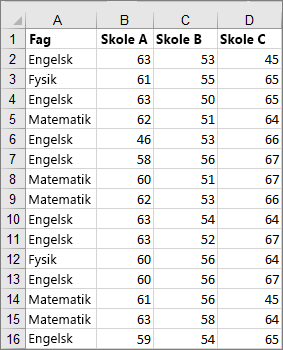
-
Klik på fanen Indsæt på båndet, og klik derefter på

Tip!:
-
Brug fanerne Diagramdesign og Formatér til at tilpasse diagrammets udseende.
-
Hvis du ikke kan se fanerne Diagramdesign og Formatér , skal du klikke et vilkårligt sted i feltet og hale-diagrammet for at føje dem til båndet.
Skift indstillinger for kasse med hale-diagram
-
Klik på et af felterne i diagrammet for at markere feltet, og klik derefter på Formatér på båndet.
-
Brug værktøjerne under fanen Formatér på båndet til at foretage de ønskede ændringer.










